수정: Realtek RTL8188EE 802.11 bgn Wi-Fi 어댑터 문제

무선 연결은 훌륭합니다. 특히 선을 다루고 싶지 않다면 더욱 그렇습니다. 그러나 많은 사용자가 Realtek RTL8188ee 802.11bgn Wi-Fi 어댑터가 드라이버 또는 하드웨어 관련 문제를 겪고 있다고 보고했습니다.
이 문제는 번거로울 수 있으므로, 오늘의 기사에서는 이 문제를 해결하는 방법을 소개하겠습니다.
Realtek RTL8188ee 802.11bgn 어댑터에 드라이버 또는 하드웨어 문제가 발생했을 때 어떻게 해야 하나요?
1. PC HelpSoft 드라이버 업데이트 도구 사용하기
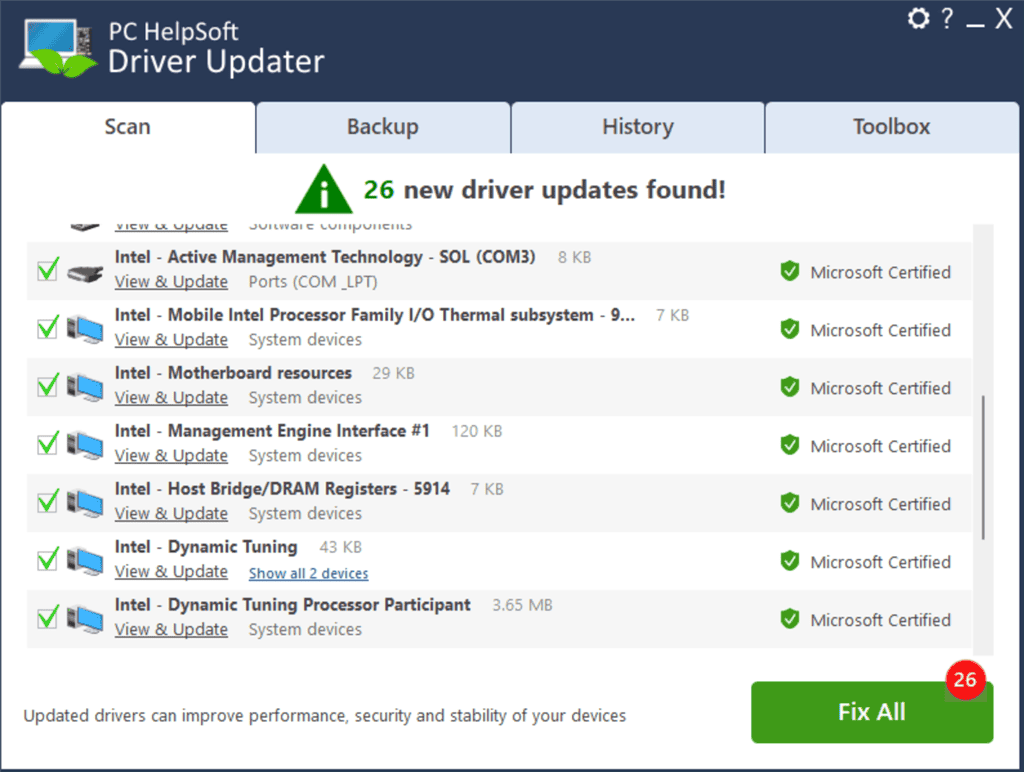
모든 드라이버 관련 문제를 해결하는 한 가지 방법은 PC HelpSoft 드라이버 업데이트 도구 소프트웨어를 사용하는 것입니다. 응용 프로그램을 설치할 때는 인터넷에 연결하기 위해 이더넷 연결을 사용하고 있는지 확인하세요.
이 소프트웨어는 시스템을 자동으로 스캔하여 누락된 드라이버가 있는지 확인하고, 모든 구식 드라이버를 쉽게 확인할 수 있는 자세한 보고서를 제공합니다.
스캔이 완료되면 PC HelpSoft 드라이버 업데이트 도구 데이터베이스에서 구식 드라이버를 다운로드하고 자동으로 설치할 수 있습니다.
이 데이터베이스는 수백만 개의 드라이버로 구성되어 있으므로 필요한 모든 드라이버를 찾을 수 있을 것입니다. 필요할 경우 드라이버를 백업하거나 스캔을 예약하여 드라이버 문제를 확인할 수도 있습니다.
PC HelpSoft 드라이버 업데이트 도구는 사용하기 매우 간편하며, 사용자 친화적인 인터페이스 덕분에 모든 드라이버 문제를 순식간에 해결할 수 있을 것입니다.
2. 드라이버 수동 다운로드
- 이더넷 연결을 통해 인터넷에 연결합니다.
- 제조업체 웹사이트를 방문하여 Wi-Fi 어댑터의 최신 드라이버를 다운로드합니다.
- 드라이버를 설치하고 문제가 해결되었는지 확인합니다.
대안으로, 드라이버를 다음과 같이 설치할 수 있습니다:
- 이더넷 연결을 통해 인터넷에 장치를 연결합니다.
- Windows 키 + X를 누르고 목록에서 장치 관리자를 선택합니다.
- 목록에서 네트워크 어댑터를 찾아 마우스 오른쪽 버튼을 클릭하고 드라이버 업데이트를 선택합니다.
- 이제 드라이버 자동 검색을 선택하고 Windows가 적절한 드라이버를 다운로드하도록 합니다.
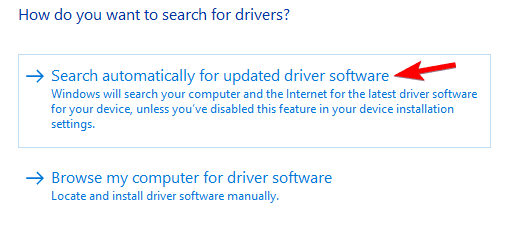
3. 어댑터 설정 변경
- 장치 관리자를 엽니다.
- Wi-Fi 어댑터를 찾아 두 번 클릭하여 속성을 엽니다.
- 고급 탭으로 이동합니다.
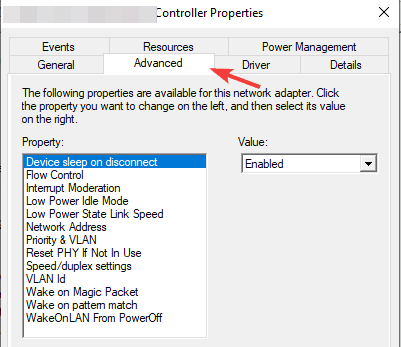
- 2.4GHz용 802.11n 채널 폭을 선택하고 20MHz 전용으로 설정합니다.
- 확인을 클릭하여 변경 사항을 저장합니다.
이렇게 하면 Realtek RTL8188ee 802.11bgn Wi-Fi 어댑터의 문제를 해결할 수 있어야 합니다.
4. USB Wi-Fi 어댑터 사용하기
- USB Wi-Fi 어댑터를 구입합니다.
- PC에 연결합니다.
- 문제가 해결되었는지 확인합니다.
이것은 임시 방편이지만 많은 사용자가 이것이 유일한 선택이었다고 보고했습니다. 따라서 고려해보는 것도 좋습니다.
장치가 여전히 보증 기간 내에 있다면 공식 수리 센터에 보낼 수도 있습니다.
Realtek RTL8188ee 802.11bgn Wi-Fi 어댑터에서 드라이버 또는 하드웨어 관련 문제가 발생하는 것은 문제를 일으킬 수 있지만, 드라이버를 업데이트하여 이 문제를 해결할 수 있을 것입니다.













